Учёт трудозатрат по заявкам, ТМЦ (товарно-материальных ценностей). Склад в Intradesk.
Полезный функционал
В Intradesk в рамках заявок есть возможность:
1. Настройка. Создание и загрузка справочников в ТМЦ. Зайдите Настройки-Справочники-ТМЦ/услуги. В меню два раздела: "Типы" и "ТМЦ/услуги". 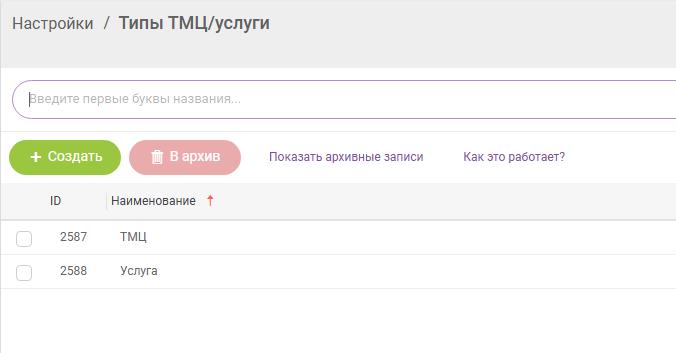
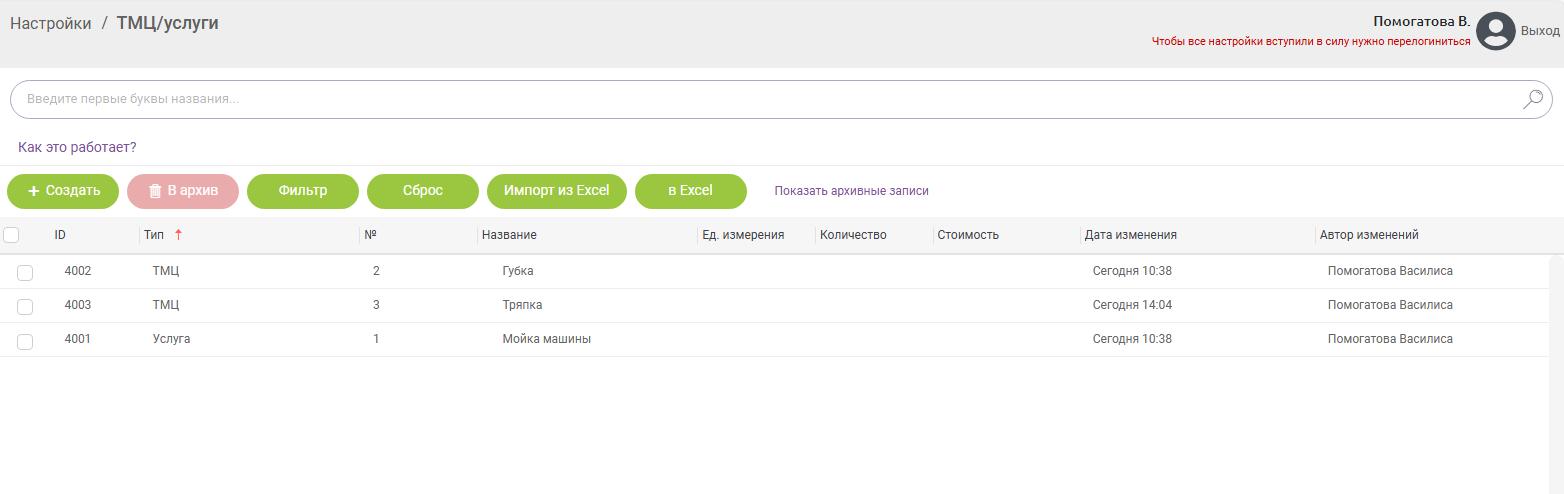
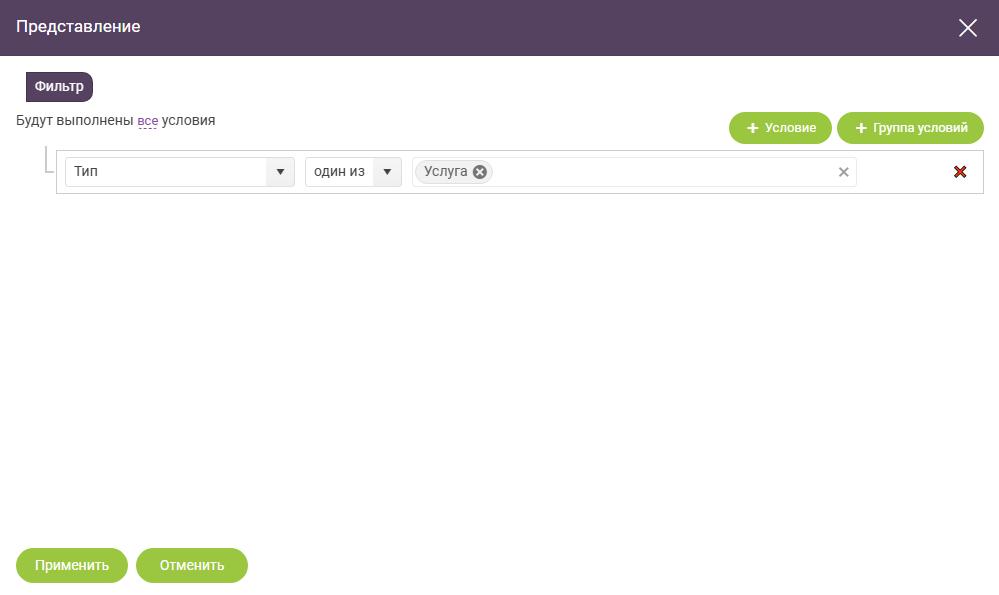
На странице показываются значения из всех справочников сразу. Это может быть неудобно, для этого воспользуйтесь фильтрами. Например, отделить значения Справочника Услуг от Справочника ТМЦ:
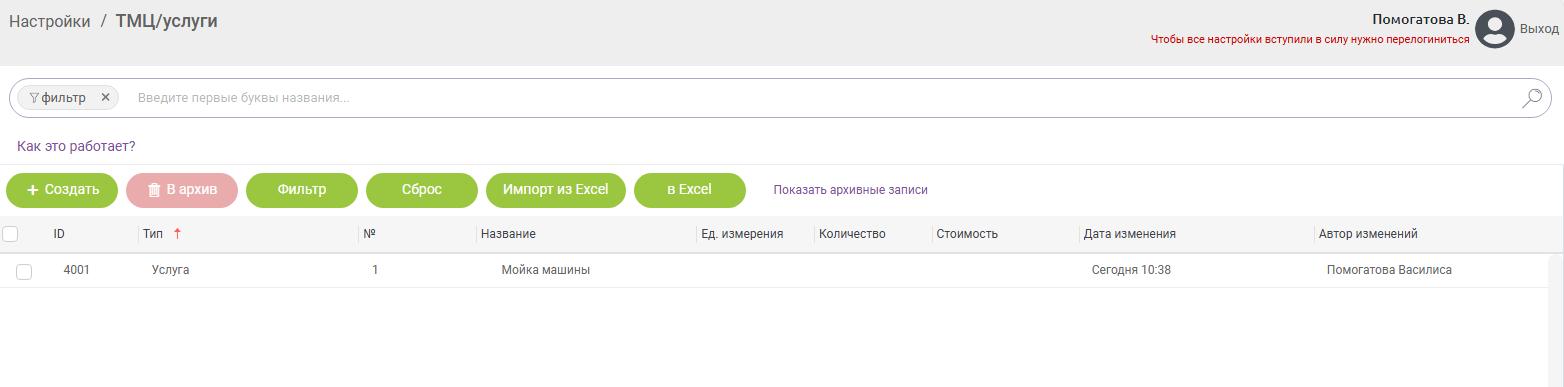
Как было написано выше:
а) Есть возможность экспортировать, импортировать значения справочников в и из Excel или через API. Поле номер (№) рекомендуется использовать как внешний номер (артикул, серийный номер) в вашей системе, откуда вы импортируете данные ТМЦ/Услуг. Например, номер позиции в 1С. Это означает, что если при импорте продуктовой позиции/услуги позиция с таким номером уже есть в Intradesk, то она будет замещена той, которую вы импортируете.
Например, на периодической основе можно загружать остатки по складу из Excel в Intradesk. В этом случае в Intradesk будет идти обновление кол-ва единиц, стоимость и даже название (если вы его поменяли) по номеру позиции. Если нет позиции с таким номером, то добавление. Поле номер+тип справочника – это ключ для обновления.
б) Имеется возможность ручного изменения значений справочников.
2. Списание ТМЦ на карточке заявки. На карточке заявки есть пункт меню «Затраты». Через звездочку можно вынести кнопку «Затраты» на панель карточки. В версии 2.25 – это была кнопка «Трудозатраты». Мы обобщили решение, т.к. трудозатраты (часы, списанные по заявке) – это частный случай всех затрат. 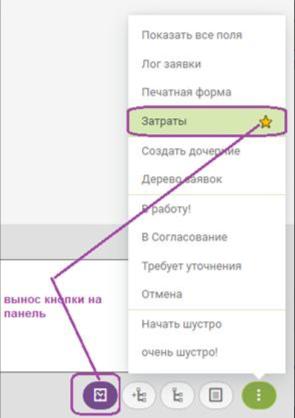
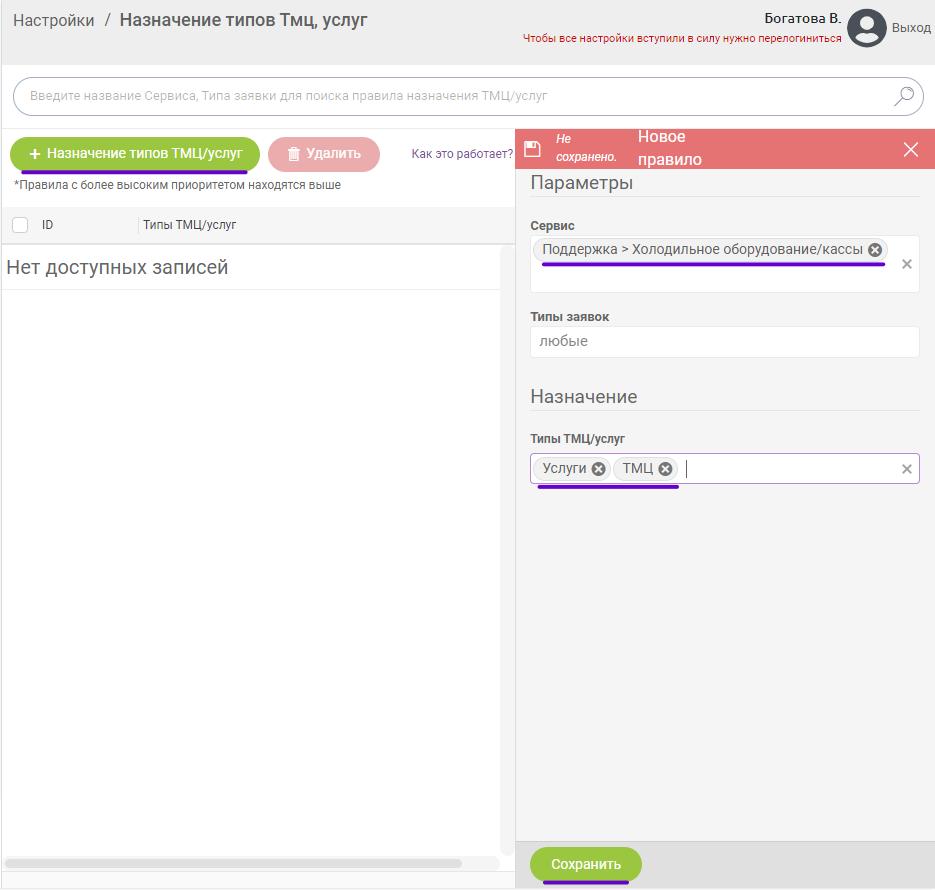
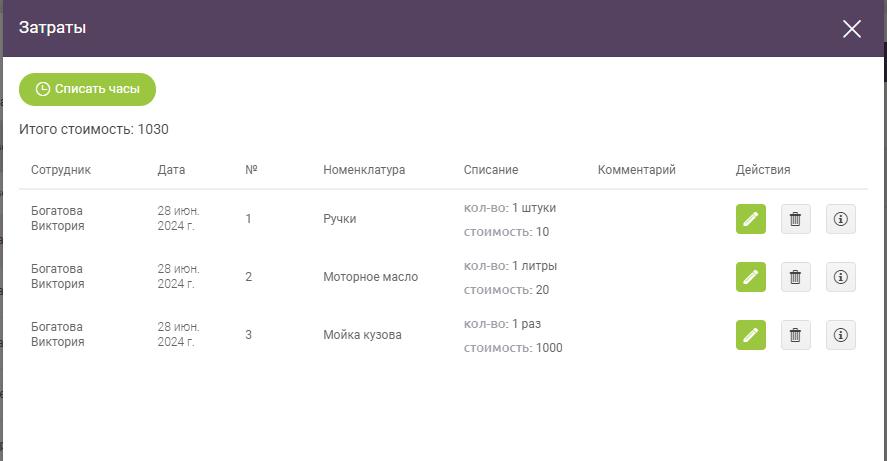
Если в справочнике ТМЦ/услуги у вас задано кол-во единиц, то при списании в заявке вы увидите уменьшения значения в справочнике. Например, если на складе (задано в справочнике) у вас только 3 блока питания, то и в заявках вы сможете списать только 3 блока питания. При удалении(архивировании) и/или изменении затрат в заявке соответствующее значение остатка на складе обновляется.
Дополнительно. Права на управление списанием затрат в версии определяются по полю «Трудозатраты». Права на поле «Трудозатраты» имеет опции: НЕ ПОКАЗЫВАТЬ, ПРОСМОТР, УПРАВЛЯТЬ СВОИМИ, УПРАВЛЯТЬ ВСЕМИ ТРУДОЗАТРАТАМИ.
3. Отчетность. Использование
Для заявки можно сделать печатную форму, где будут отображаться Затраты.
Настройки-Справочники-Шаблоны печатных форм.
После того как вы настроили правильный шаблон (в нём должен быть макрос %expenses%), на заявке можно будет получить Отчетный документ. Т.е. по клику на «Печатная форма» на карточке заявки получить WORD документ с таблицей данных затрат по заявке .
В разделе отчеты есть отчет «Отчет по затратам». Можете воспользоваться стандартными инструментариями (сохраненные фильтры, экспорт в Excel), чтобы получить нужный отчет. Например:
«Все затраты, за прошлый месяц, только по закрытым заявкам по конкретному клиенту». С суммированием часов и денег.
- Учитывать (списывать) ТМЦ, которые были затрачены в рамках выполнения заявки.
- Учитывать услуги (выбор из справочников) по заявке.
- Учитывать часы, затраченные исполнителем по заявке. Как вручную, так и автоматически. См. также Статья №61178
- Отчеты:
- По конкретной заявке — печатная форма всех затрат.
- По множеству заявок (например, по клиенту за месяц) — затраченных ТМЦ, услуг, часов (с расчетом стоимости при необходимости).
В справочниках хранятся ТМЦ и услуги. При этом, последние представляют собой упрощенный вариант склада. Имеется в виду, что при загрузке данных в справочники есть возможность указывать количество соответствующей номенклатуры на складе и стоимость единицы товара. Соответственно, при списании ТМЦ в заявке есть возможность автоматического контроля наличия остатков.
Используется формулировка «есть возможность» по той причине, что если вы не укажете кол-во в справочнике, то и контролировать Intradesk не будет. Всегда можно прийти к простому варианту использования.
Как это работает?
Покажем на примере.
Покажем на примере.
1. Настройка. Создание и загрузка справочников в ТМЦ. Зайдите Настройки-Справочники-ТМЦ/услуги. В меню два раздела: "Типы" и "ТМЦ/услуги".
«Типы» - это категории справочника, например, мы выделяем ТМЦ (материальная единица) и Услуги (работа) (Рис. 1). В этом разделе их можно создавать, переименовывать, удалять.
В разделе «ТМЦ/услуги» можно наполнять эти справочники данными. Справочник «ТМЦ/Услуги» по умолчанию пустой — экспортируете из Excel. Когда заполните, будет выглядеть приблизительно как на рисунке ниже:Рис. 1.
Рис. 2.
Рис. 3
Рис. 4.
Как было написано выше:
а) Есть возможность экспортировать, импортировать значения справочников в и из Excel или через API. Поле номер (№) рекомендуется использовать как внешний номер (артикул, серийный номер) в вашей системе, откуда вы импортируете данные ТМЦ/Услуг. Например, номер позиции в 1С. Это означает, что если при импорте продуктовой позиции/услуги позиция с таким номером уже есть в Intradesk, то она будет замещена той, которую вы импортируете.
Например, на периодической основе можно загружать остатки по складу из Excel в Intradesk. В этом случае в Intradesk будет идти обновление кол-ва единиц, стоимость и даже название (если вы его поменяли) по номеру позиции. Если нет позиции с таким номером, то добавление. Поле номер+тип справочника – это ключ для обновления.
б) Имеется возможность ручного изменения значений справочников.
2. Списание ТМЦ на карточке заявки. На карточке заявки есть пункт меню «Затраты». Через звездочку можно вынести кнопку «Затраты» на панель карточки. В версии 2.25 – это была кнопка «Трудозатраты». Мы обобщили решение, т.к. трудозатраты (часы, списанные по заявке) – это частный случай всех затрат.
Рис. 5.
Для назначения ТМЦ/Услуг на заявки нужно перейти «Настройки — Правила поведения — Правила назначения ТМЦ/Услуг». Задать новое правило, нажав на «+ Назначение типов ТМЦ/Услуг».
С помощью умного поиска выбираем Сервис, Тип заявки и Типы ТМЦ/Услуг. Нажимаем «Сохранить».
С помощью умного поиска выбираем Сервис, Тип заявки и Типы ТМЦ/Услуг. Нажимаем «Сохранить».
Рис. 6.
Теперь, когда заявка будет создаваться в сервисе "Холодильное оборудование/кассы", по кнопке "Затраты" Вы увидите форму, как на рисунке ниже:
Рис. 7.
Если в справочнике ТМЦ/услуги у вас задано кол-во единиц, то при списании в заявке вы увидите уменьшения значения в справочнике. Например, если на складе (задано в справочнике) у вас только 3 блока питания, то и в заявках вы сможете списать только 3 блока питания. При удалении(архивировании) и/или изменении затрат в заявке соответствующее значение остатка на складе обновляется.
Дополнительно. Права на управление списанием затрат в версии определяются по полю «Трудозатраты». Права на поле «Трудозатраты» имеет опции: НЕ ПОКАЗЫВАТЬ, ПРОСМОТР, УПРАВЛЯТЬ СВОИМИ, УПРАВЛЯТЬ ВСЕМИ ТРУДОЗАТРАТАМИ.
3. Отчетность. Использование
Для заявки можно сделать печатную форму, где будут отображаться Затраты.
Настройки-Справочники-Шаблоны печатных форм.
После того как вы настроили правильный шаблон (в нём должен быть макрос %expenses%), на заявке можно будет получить Отчетный документ. Т.е. по клику на «Печатная форма» на карточке заявки получить WORD документ с таблицей данных затрат по заявке .
В разделе отчеты есть отчет «Отчет по затратам». Можете воспользоваться стандартными инструментариями (сохраненные фильтры, экспорт в Excel), чтобы получить нужный отчет. Например:
«Все затраты, за прошлый месяц, только по закрытым заявкам по конкретному клиенту». С суммированием часов и денег.